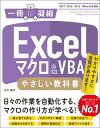『XLOOKUP関数ってどんな関数?』『XLOOKUP関数ってどうやって使うの?』といった悩みを解決します。
2019年8月に発表され、新たにリリースされたExcelの関数XLOOKUP。この関数は一言で言えばVLOOKUP関数の上位版です。VLOOKUP関数で不便だったところを補完してくれるようになった関数です。
それではさっそくXLOOKUP関数の利用方法について見ていきましょう。
=XLOOKUP(検索値,検索範囲,戻り範囲, [見つからない場合]
,[一致モード],[検索モード])
この関数はとても汎用性が高い関数です。必須項目は「検索値」「検索範囲」「戻り範囲」であり、「見つからない場合」「一致モード」「検索モード」は入力しなくても利用することはできます。
それでは利用例を見ていきましょう。
利用例①
下記のような表があるとします。
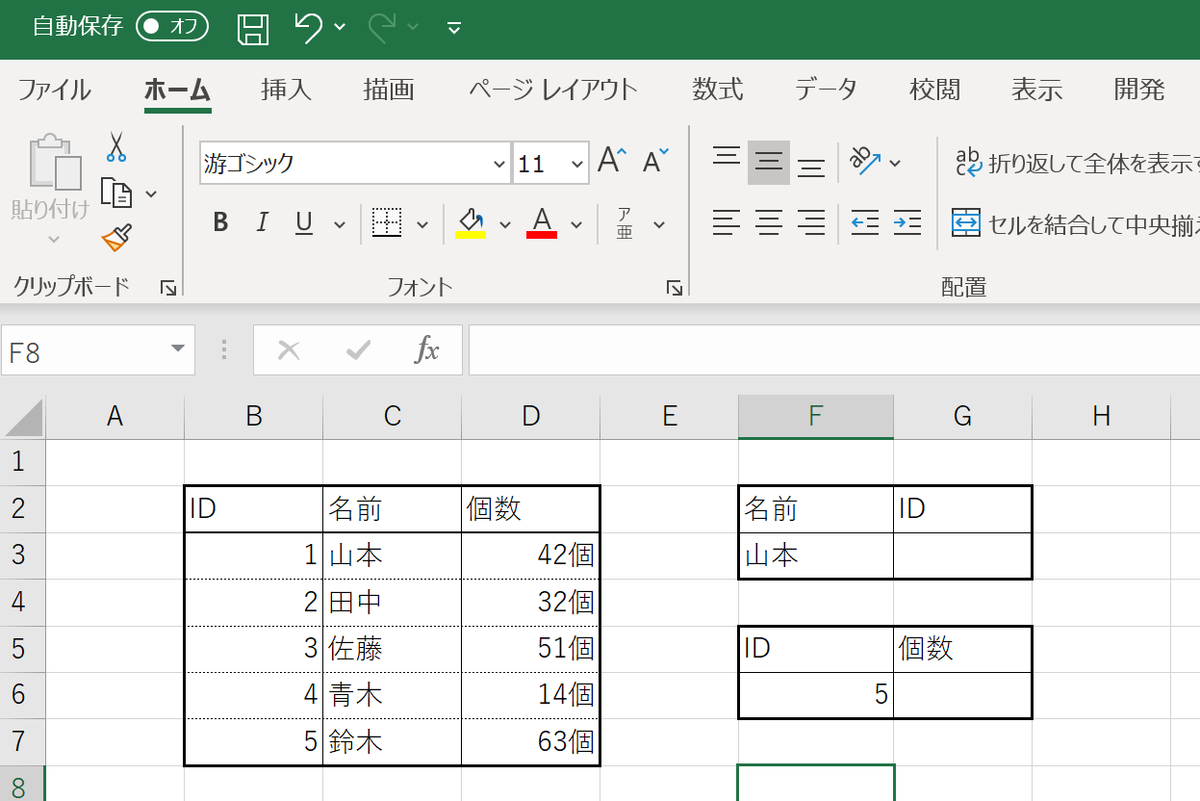
この表の中の右側の「ID」と「個数」をXLOOKUP関数を使って求めるとしましょう。
まずは「ID」から。式は下記の画像の通りです。
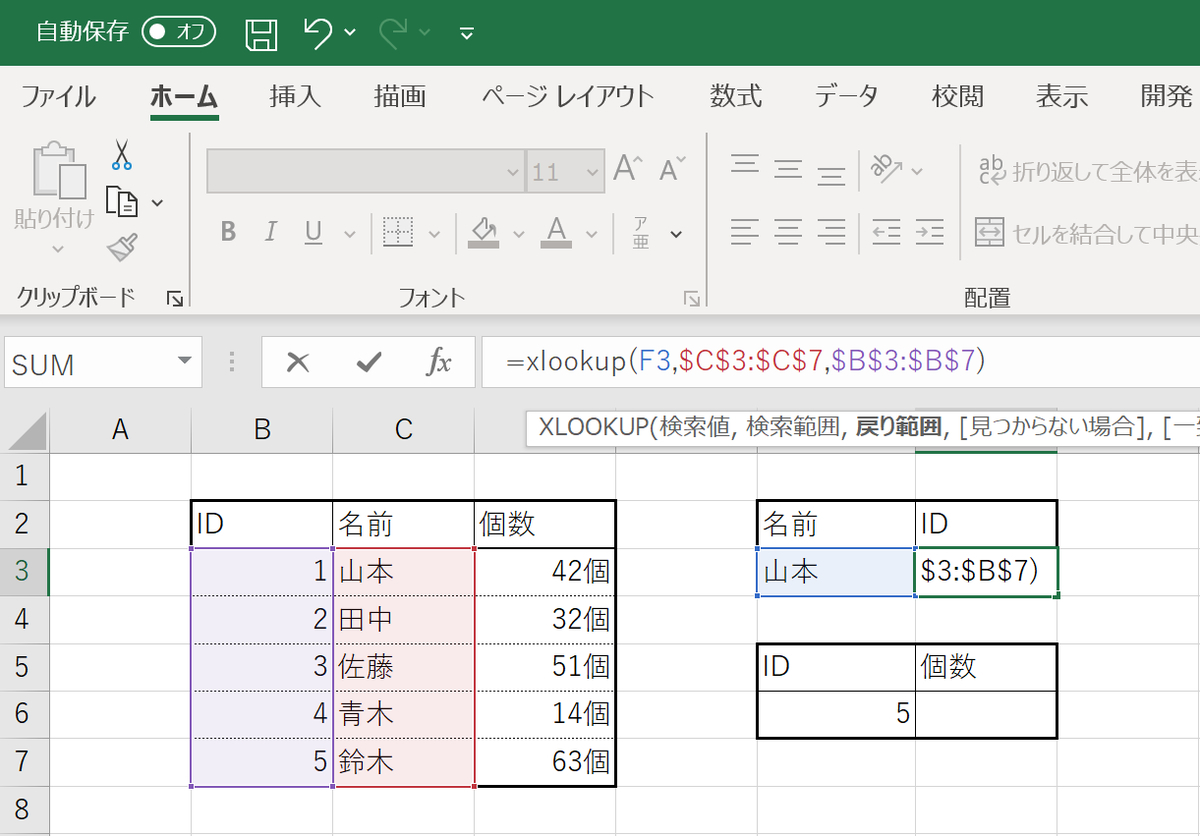
「検索値」をF3、「検索範囲」をC3:C7、「戻り範囲」をB3:B7としています。 通常左から右にしか検索できないVLOOKUP関数とは違い、右から左に検索をしています。
結果は下記の画像の通り、検索し「戻り範囲」を反映しています。

利用例②
次は、個数について求めていきましょう。式は下記の通りです。
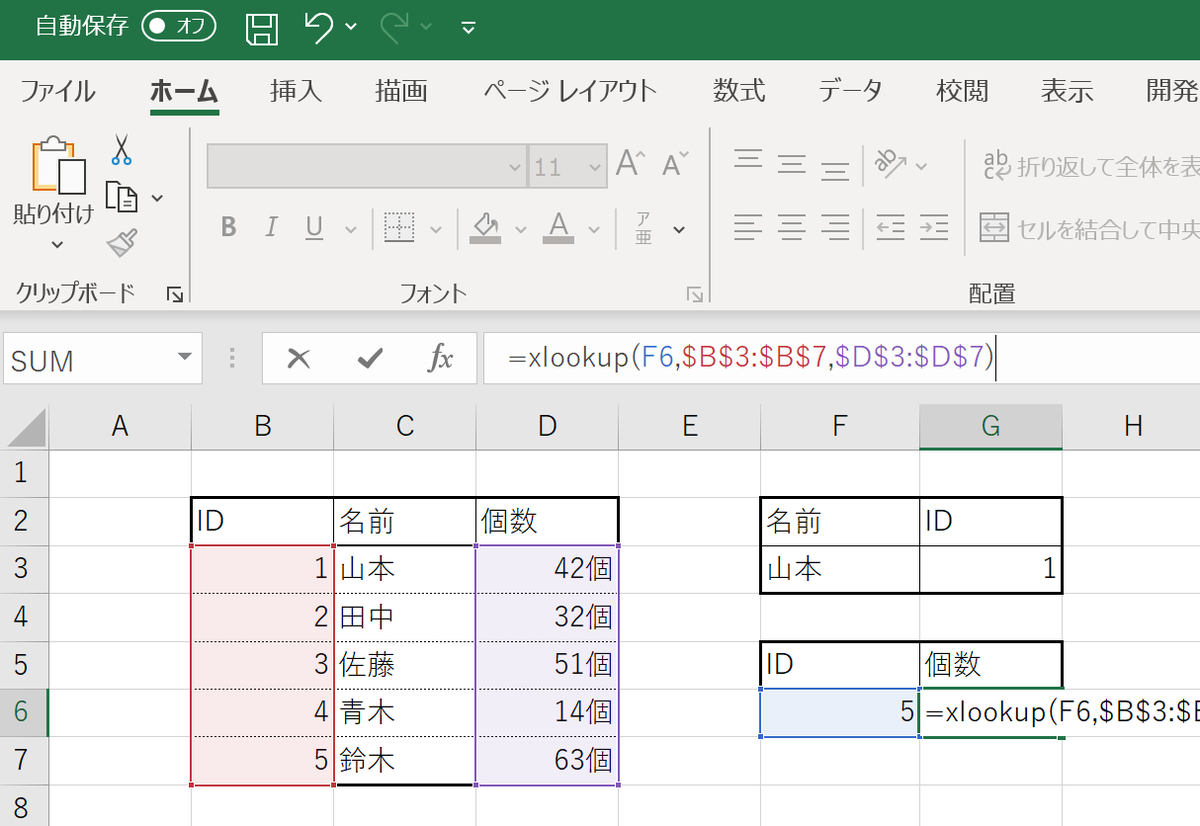
「検索値」をF6、「検索範囲」をB3:B7、「戻り範囲」をD3:D7としています。ここもVLOOKUPとは違い、「検索範囲」と「戻り範囲」を指定できるようになりました。
結果は下記の画像の通りです。
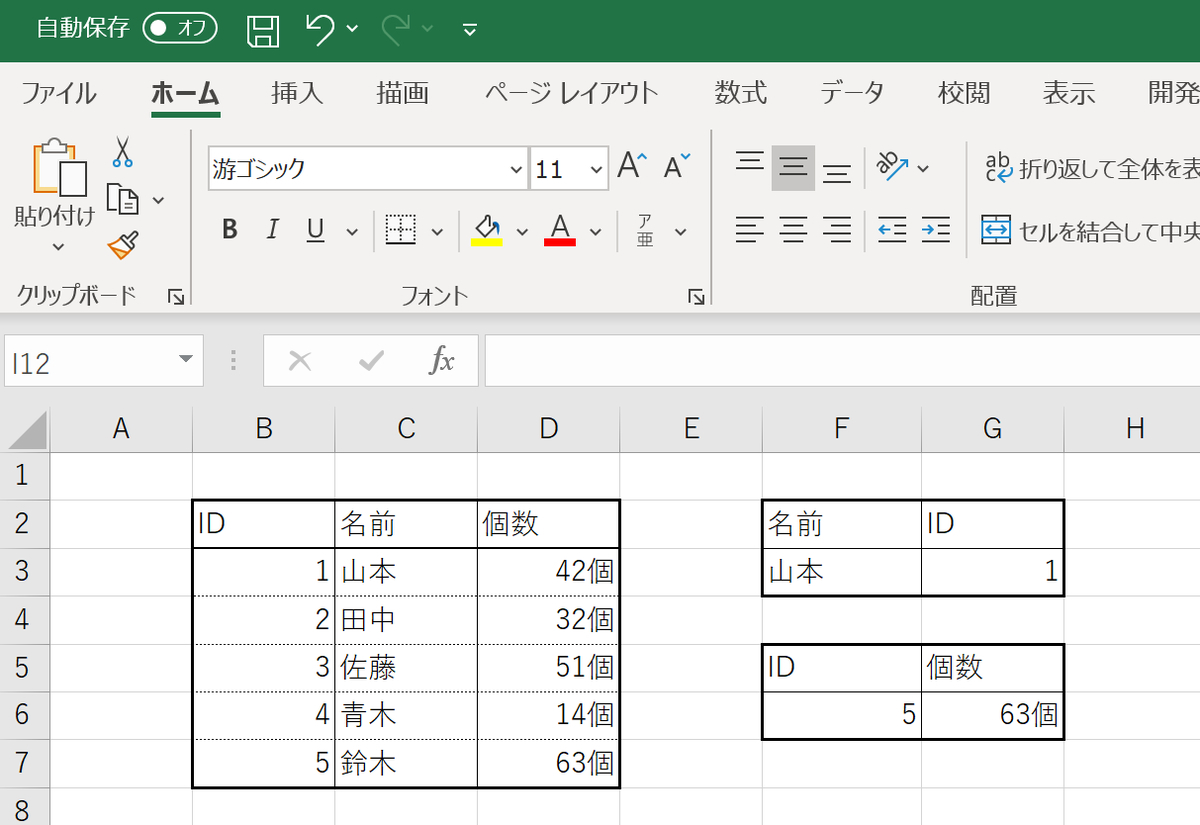
利用例③
次に「検索範囲」に「検索値」がなかった場合の表示方法を確認しましょう。その場合、下記の画像のように「戻り範囲」の隣に、なかった場合の記述方法を指定します。
この画像の場合、「検索値」がなかった場合、「見つかりません」と記述するように指定しています。
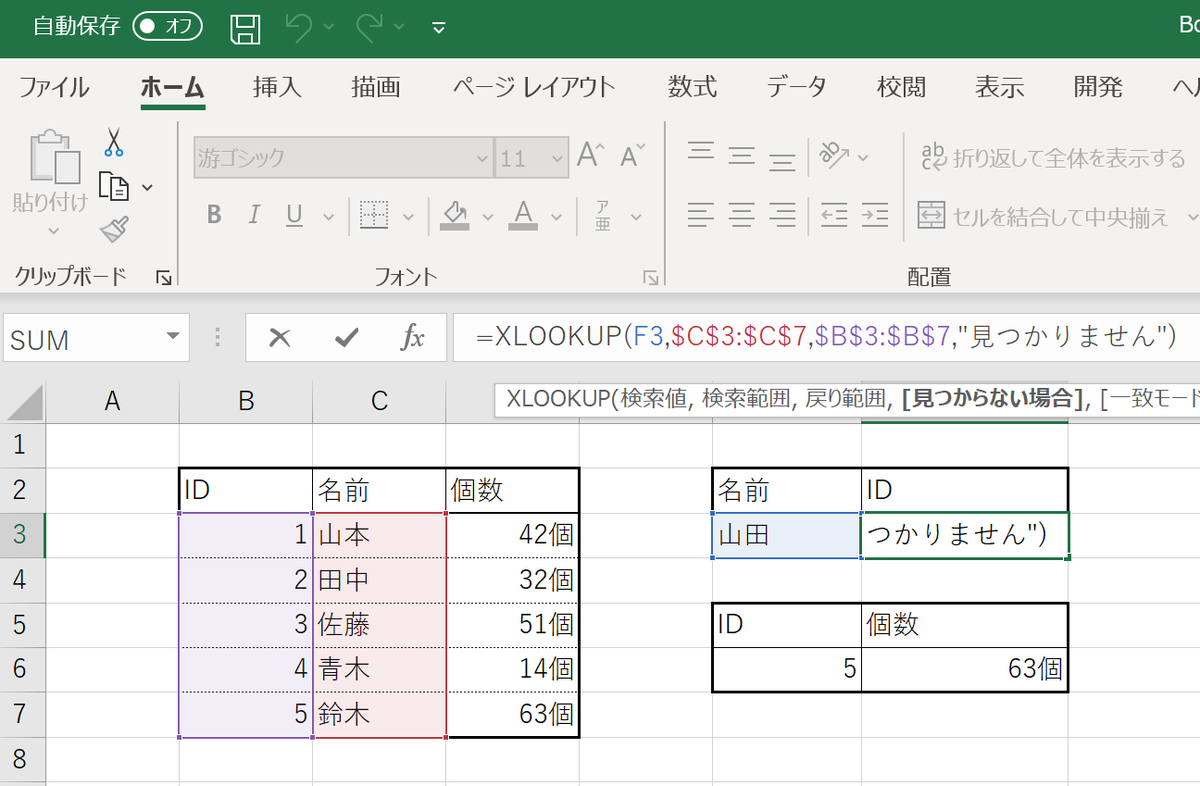
結果は下記の画像の通りです。
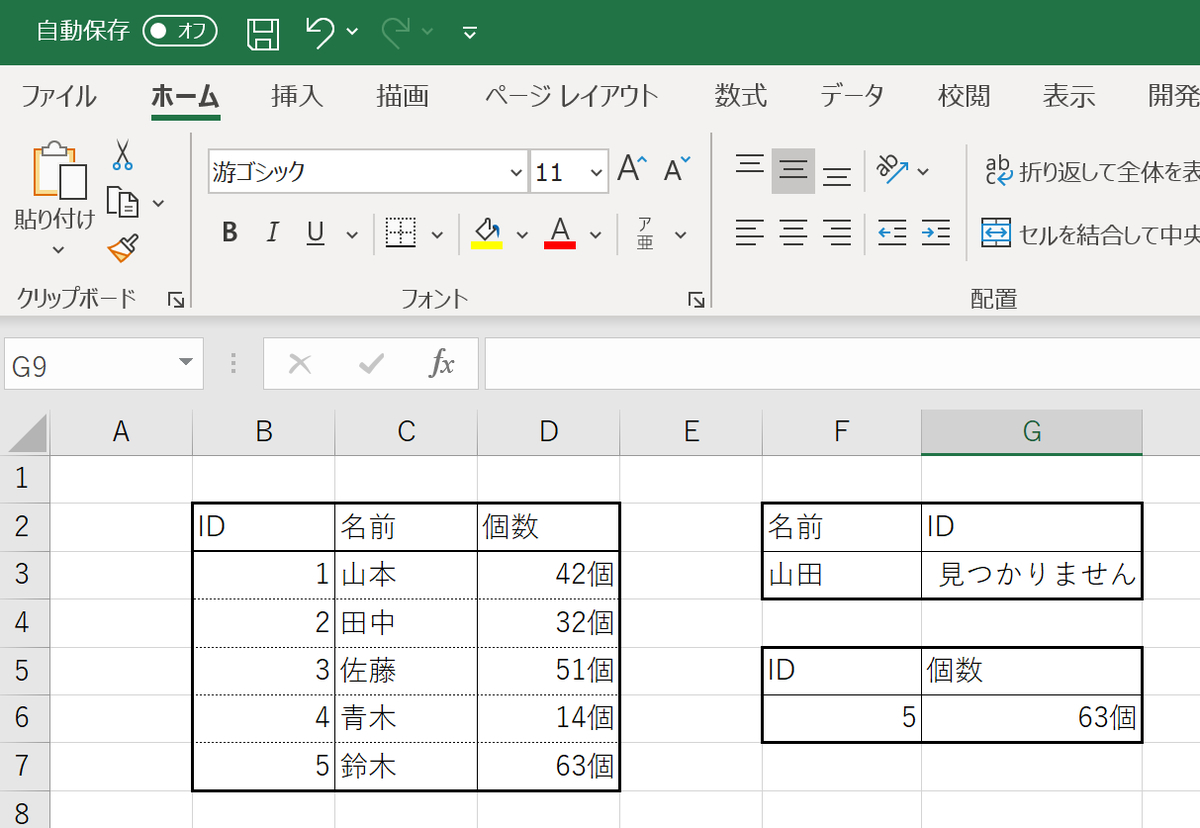
といった感じです。関数としては他にも、一致モードなどを指定することができますが、いったん今のところまで理解していれば十分使いこなすことができます。
また、XLOOKUP関数はマクロでも利用することが可能なワークシート関数です。詳しくは下記の記事をご覧ください。
これにて終了します。ブログを読んでいただきありがとうございました。